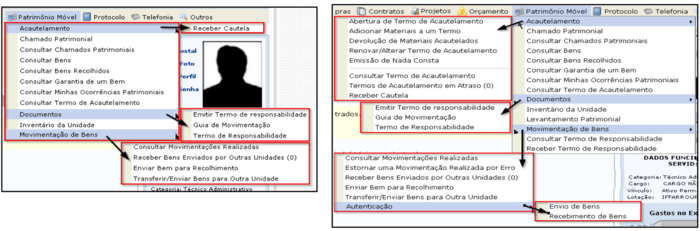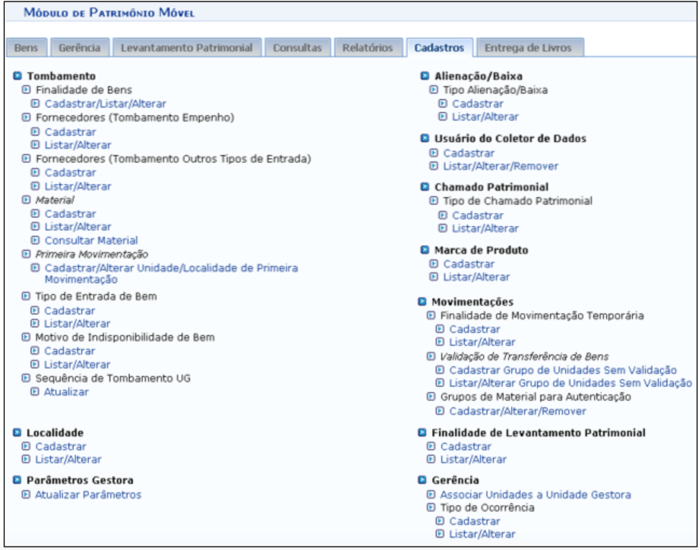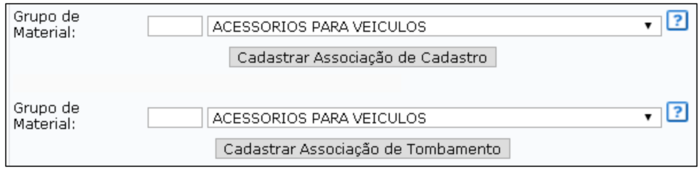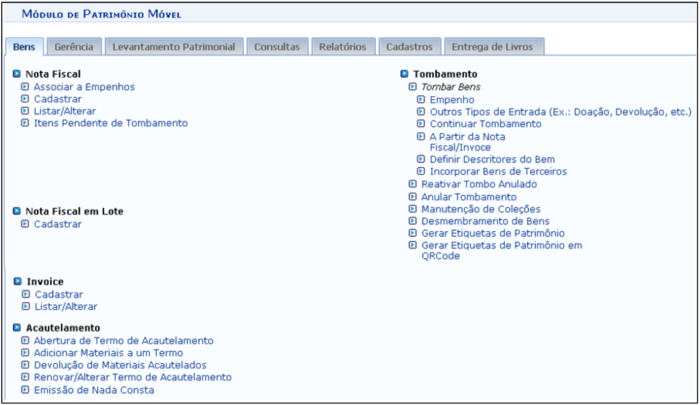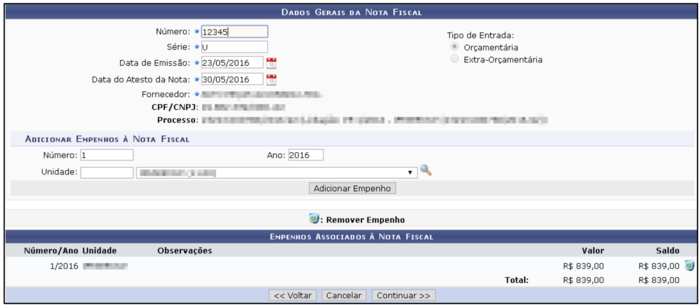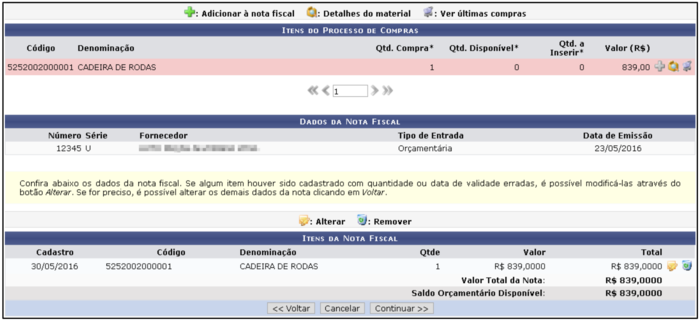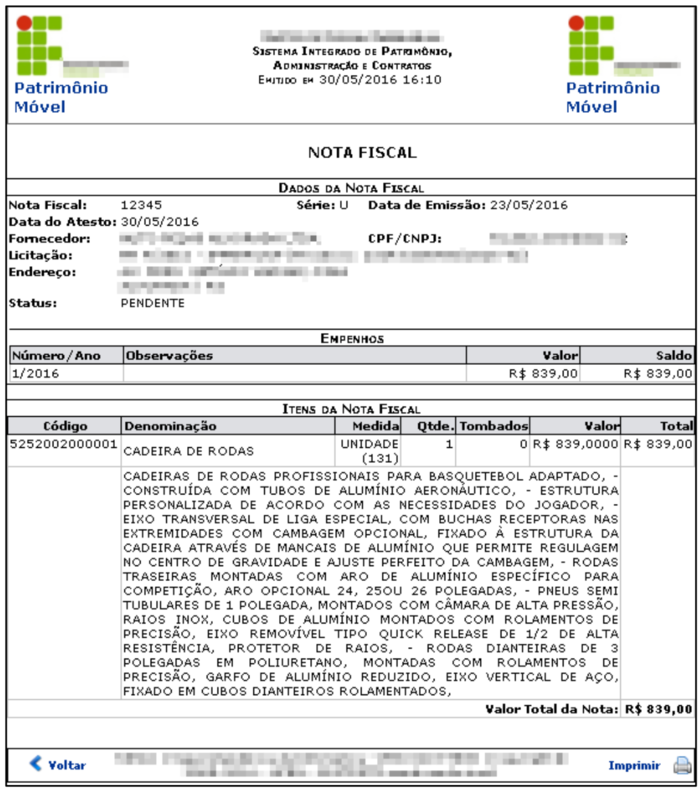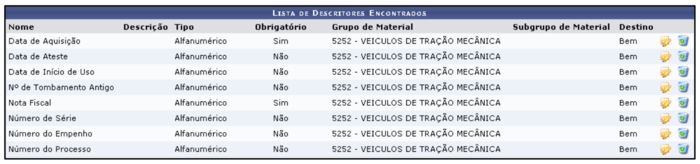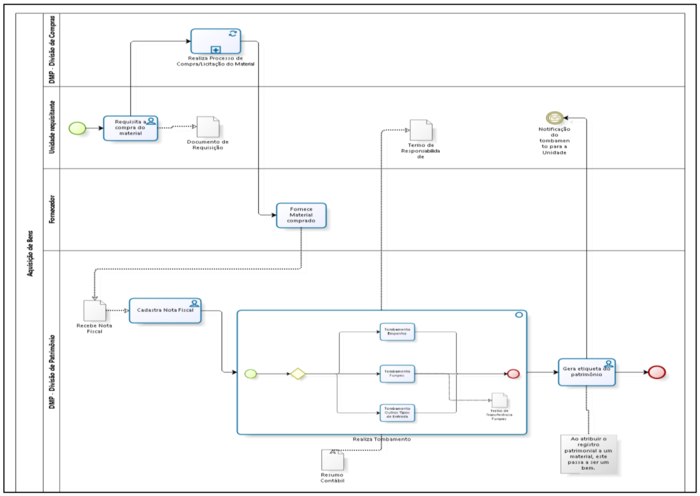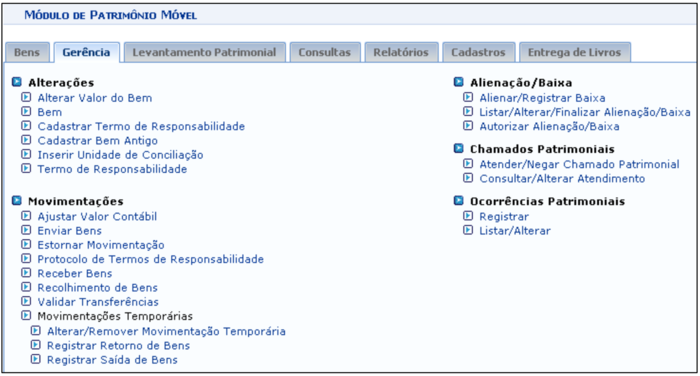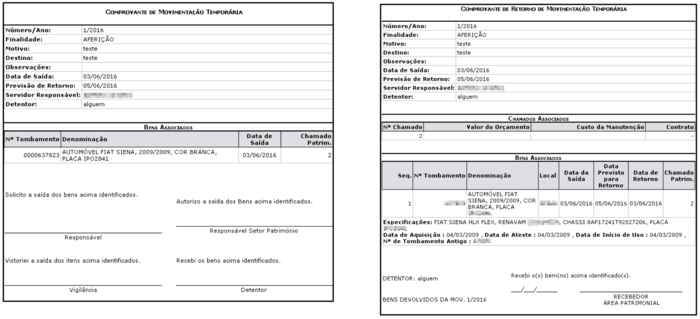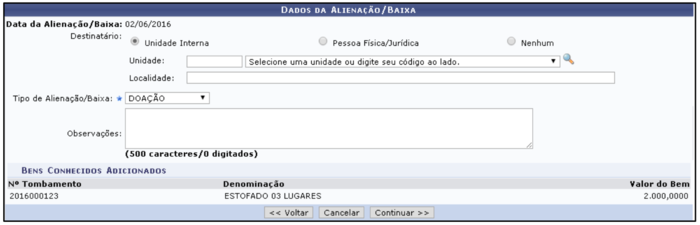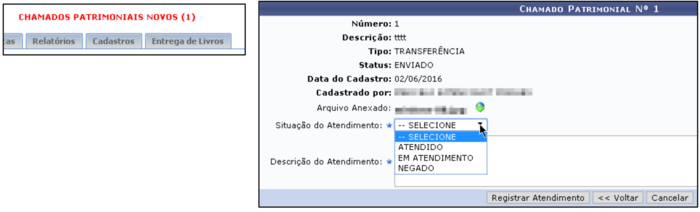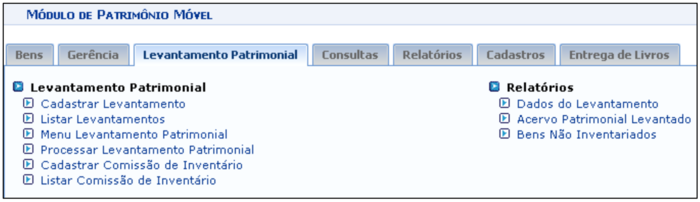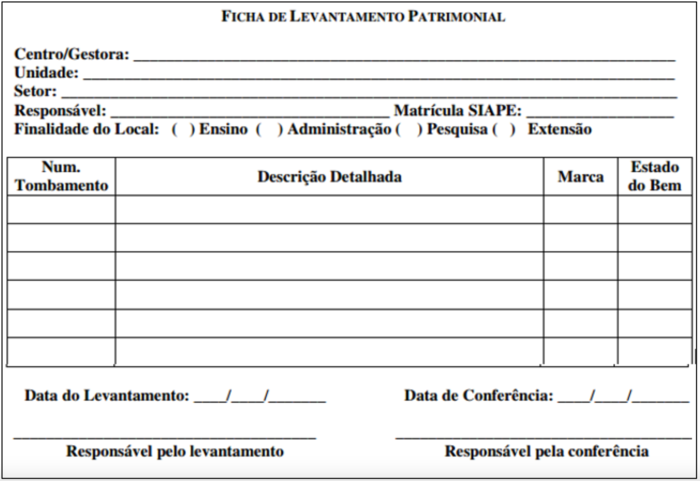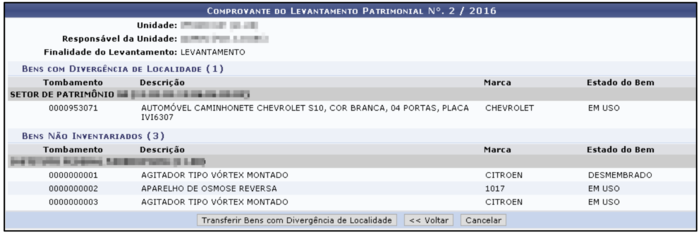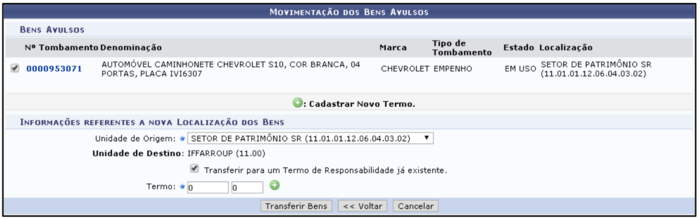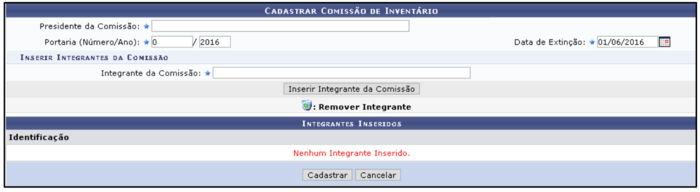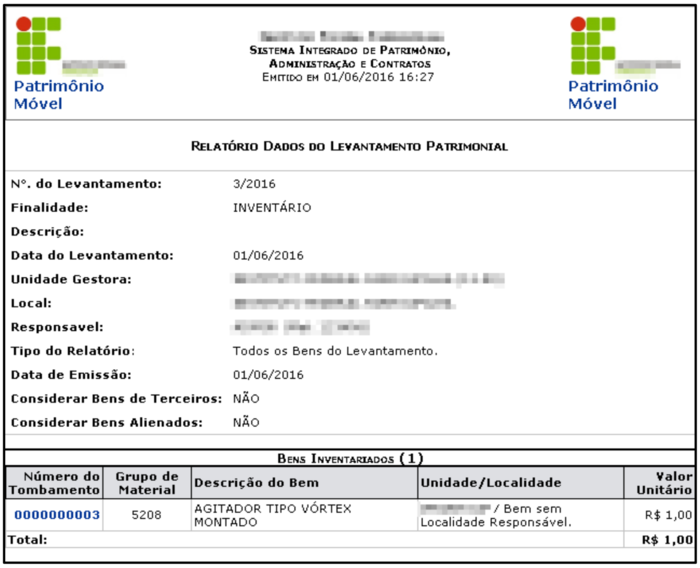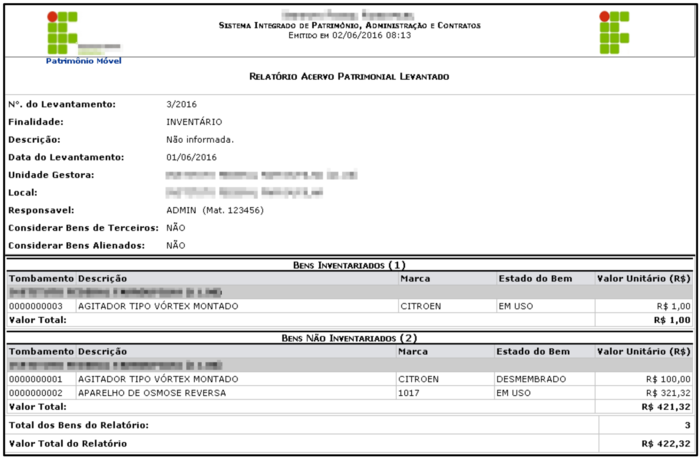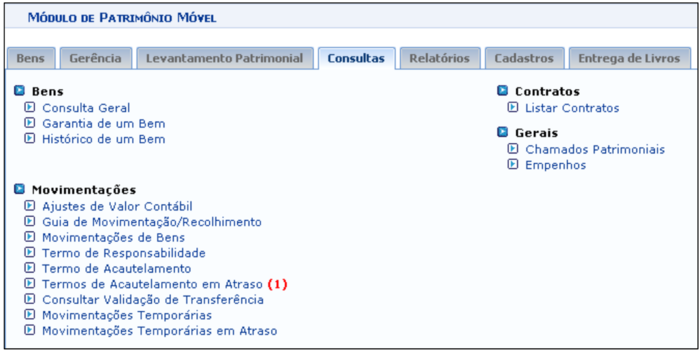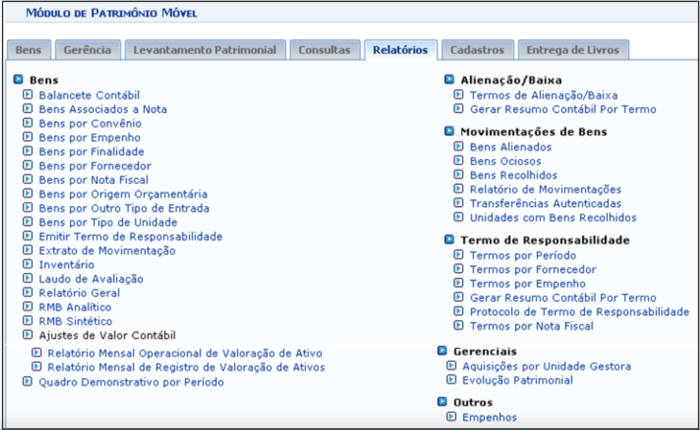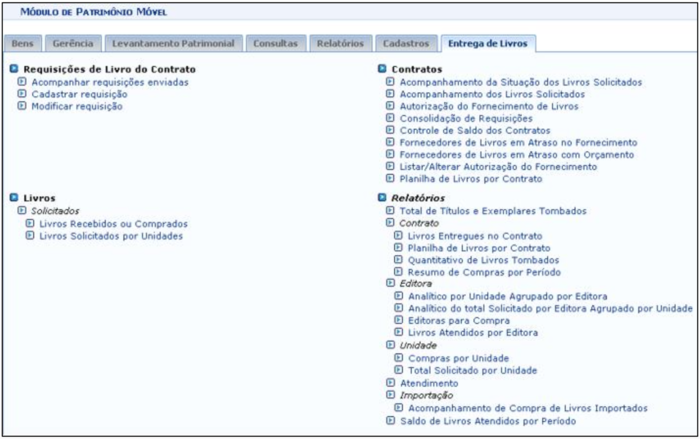Patrimônio Móvel
Briafing do Módulo
- Realizar a padronização e a distribuição dos bens;
- Controle sobre
- Localização,
- Movimentação,
- Alienação,
- Baixa,
- Recebimento dos bens patrimoniais;
- Ajustes contábeis sofridos pelos bens.
Composição do Módulo
- Bens: informações relativas aos combustíveis e óleos necessários para o funcionamento do veículo;
- Gerência: permite registrar críticas sobra uma ação registrada no sistema;
- Levantamento Patrimonial: reúne as informações referentes à utilização dos veículos;
- Consultas: reúne as informações relativas ao registro do veículo;
- Relatórios: permite controlar as manutenções do veículo;
- Cadastros: permite cadastrar as informações sobre taxa e documentos do veículo;
- Entrega de Livros: permite gerenciar informações relativas a multas, infrações e informações dos motoristas;
Perfis Envolvidos
Gestor Relatório Patrimônio
GESTOR RELATÓRIO PATRIMONIO – Acesso aos relatório, mas não as operações de persistência.
- BENS: Nada.
- GERENCIA: Receber Bens e Validar Transferências.
- LEVANTAMENTO PATRIMONIAL: Cadastrar, Listar e Menu de Levantamentos, Cadastrar e Listar Comissões de Inventário; Dados de Levantamento; Acervo patrimonial Levantado; Bens Não Inventariados.
- CONSULTAS: Consulta Geral, Garantia e Histórico de um Bem; Chamados Patrimoniais e Empenhos; Ajustes de Valor Contábil, Guia de Movimentação/Recolhimento, Movimentações de Bens, Termo de Responsabilidade e de Acautelamento, Consultar Validação de Transferência.
- RELATORIOS: Tudo.
- CADASTROS: Tudo menos itens de Usuário de Coletor de Dados, Marca do Produto, Movimentações (Grupo de Material para Autenticação), Finalidade de Levantamento Patrimonial e Gerência.
Usuário Patrimônio local
USUÁRIO PATRIMONIO LOCAL – Acesso as operações no PORTAL ADMINISTRATIVO como: Movimentação de Bens (envio, recebimento, relatórios), Consultas disponíveis no Portal e Chamado Patrimonial. Possuem acesso restrito às operações sobre o patrimônio de sua unidade, sendo somente habilitados a realizar consultas de bens, solicitar movimentações de ou para sua unidade, realizar chamados patrimoniais, gerar inventário e realizar levantamentos patrimoniais para a sua unidade.
- Somente esse papel não libera nenhum funcionalidade do módulo, apenas no PORTAL ADMIN há a liberação. Na 1ª imagem, são os itens com acesso. Na 2ª imagem, estão todos os itens disponível para GESTOR PATRIMONIO GLOBAL.
Gestor Chamado Patrimonial
GESTOR CHAMADO PATRIMONIAL GESTORA – Permite atendimento aos chamados de todas as unidades filhas da sua unidade gestora.
- Somente esse papel não libera nenhum funcionalidade do módulo ao usuário, apenas no PORTAL ADMIN há a liberação. Se assemelha a 1ª imagem do papel anterior, apenas removendo o Chamado Patrimonial, Consulta Chamados Patrimoniais, a opção de Emitir Termo de Responsabilidade e a Movimentação de Bens.
Solicitado Lotes Alienação
SOLICITADO LOTES ALIENAÇÃO – Permite elaborar requisições de materiais para alienação.
- Somente esse papel não libera nenhum funcionalidade do módulo ao usuário, apenas no PORTAL ADMIN há a liberação. Se assemelha a 1ª imagem do papel anterior, apenas removendo o Chamado Patrimonial, Consulta Chamados Patrimoniais e a Movimentação de Bens.
Gestor Movimentação Temporária
GESTOR PATRIMONIO MOVIMENTAÇÃO TEMPORÁRIA GESTRORA – Permite que se faça cadastro de movimentações temporárias de qualquer bem na responsabilidade de sua unidade.
- BENS: Nada.
- GERENCIA: Tem Receber Bens, Validar Transferências, Alterar/Remover Movimentação Temporária, Registrar Retorno e Saída de Bens.
- LEVANTAMENTO PATRIMONIAL: Cadastrar, Listar e Menu de Levantamentos, Cadastrar e Listar Comissões de Inventário; Dados de Levantamento; Acervo patrimonial Levantado; Bens Não Inventariados.
- CONSULTAS: Consulta Geral, Garantia e Histórico de um Bem; Chamados Patrimoniais e Empenhos; Guia de Movimentação/Recolhimento, Movimentações de Bens, Termo de Responsabilidade e de Acautelamento, Consultar Validação de Transferência, Movimentação Temporárias e Movimentações Temporárias em Atraso.
- RELATORIOS: Tudo menos o item Ajustes de Valor Contábil, em Bens. Também não há relatórios do item Termo de Responsabilidade.
- CADASTROS: Tudo menos itens de Usuário de Coletor de Dados, Marca do Produto, Movimentações (Grupo de Material para Autenticação), Finalidade de Levantamento Patrimonial e Gerência.
Gestor Patrimonial Global
GESTOR CHAMADO PATRIMONIAL GLOBAL – Permite que se atenda chamados patrimoniais de todas as unidades.
Semelhante ao papel GESTOR CHAMADO PATRIMONIAL GESTORA.
Gestor Patrimônio Unidade Gestora
GESTOR PATRIMONIO UNIDADE GESTORA – Realizar as operações dos bens patrimoniais tanto da sua unidade gestora como das subordinadas. Permite o registro de notas fiscais, tombamento de bens (via empenho, doação, aquisição pela fundação), movimentação de bens por qualquer unidade ligada a unidade gestora, realização de alienação dos bens, emissão de inventário, etc.
- BENS: Tudo;
- GERÊNCIA: Item Alterações não tem Alterar Valor do bem, Inserir Unidade de Conciliação e Termo de Responsabilidade; Item Movimentações não tem Protocolo de Termos de Responsabilidade e nem o subitem Movimentações Temporárias; Item Alienação/Baixa não tem Autorizar Alienação/Baixa.
- LEVANTAMENTO PATRIMONIAL: Tudo;
- CONSULTAS: Não tem item Contratos;
- RELATÓRIOS: Tudo;
- CADASTROS: Não tem item Gerência.
Gestor Patrimônio Global
GESTOR DE PRATIMONIO GLOBAL – Responsável pelos registros, tombamentos, alterações, movimentações, alienações sobre todo o patrimônio da instituição, permitindo o registro de notas fiscais, tombamento de bens (via empenho, doação, aquisição pela fundação), movimentação de bens por qualquer unidade ligada a unidade gestora, realização de alienação dos bens, emissão de inventário, etc.
- BENS: Tudo;
- GERÊNCIA: Tem apenas Alienar/Registrar Baixa, Listar/Alterar/Finalizar Alienação/Baixa; Receber Bens e Validar Transferências.
- LEVANTAMENTO PATRIMONIAL: Tudo menos Processar Levantamento Patrimonial;
- CONSULTAS: Tudo;
- RELATÓRIOS: Tudo;
- CADASTROS: Tudo.
Gestor Alienação
GESTOR ALIENAÇÃO – Acesso apenas as funcionalidades de registro de alienação e consulta das alienações.
- BENS: Nada;
- GERÊNCIA: Tudo menos item Chamados Patrimoniais e o subitem Movimentações Temporárias.
- LEVANTAMENTO PATRIMONIAL: Tudo;
- CONSULTAS: Tudo menos item Contratos e no item Movimentações não tem Ajustes de Valor Contábil e Termos de Acautelamento em Atraso;
- RELATÓRIOS: Tudo menos item Ajuste de Valor Contábil; e o item Termo de Responsabilidade;
- CADASTROS: Tudo menos item Usuário do Coletor de Dados; item Marca do Produto; e o item Finalidade de Levantamento Patrimonial.
Gestor Movimentação Temporária Global
GESTOR PATRIMONIO MOVIMENTACAO TEMPORÁRIA GLOBAL – Permite que se faça o cadastro de movimentações temporárias de qualquer bem.
- BENS: Nada;
- GERÊNCIA: Tem apenas o item Movimentações com Receber Bens, Validar Transferências e o subitem Movimentações Temporárias;
- LEVANTAMENTO PATRIMONIAL: Tudo;
- CONSULTAS: Tudo menos item Contratos e no item Movimentações não tem Ajustes de Valor Contábil e Termos de Acautelamento em Atraso;
- RELATÓRIOS: Tudo menos item Ajuste de Valor Contábil; e o item Termo de Responsabilidade;
- CADASTROS: Tudo menos item Usuário do Coletor de Dados; item Marca do Produto; e o item Finalidade de Levantamento Patrimonial.
Gestor Tombamento
GESTOR TOMBAMENTO – Acesso apenas as operações de cadastro/alteração de nota fiscal e de tombamento.
- BENS: Tudo menos item Acautelamento;
- GERÊNCIA: Tem o item Alterações com Bem e Cadastrar Termo de Responsabilidade; e o item Movimentações com Receber Bens e Validar Transferências;
- LEVANTAMENTO PATRIMONIAL: Tudo menos Processar Levantamento Patrimonial;
- CONSULTAS: Tudo menos item Contratos e no item Movimentações não tem Ajustes de Valor Contábil, Termos de Acautelamento em Atraso, Movimentações Temporárias e Movimentações Temporárias em Atraso;
- RELATÓRIOS: Tudo menos item Ajuste de Valor Contábil; e o item Termo de Responsabilidade;
- CADASTROS: Tudo menos item Usuário do Coletor de Dados; e o item Finalidade de Levantamento Patrimonial.
OBS.: O sistema não habilitará acesso ao módulo se tiver implantado todos os papeis ao usuário. É necessário que o papel GESTOR PATRIMONIO LOCAL não esteja junto dos demais para que o acesso seja permitido ao módulo para acesso completo.
Exemplo do uso de funções
Os funcionários do setor de patrimônio possuem o papel de Gestor de Patrimônio Global, já os responsáveis pelo patrimônio de uma unidade gestora possuem o papel de Gestor de Patrimônio de Unidade Gestora e os responsáveis pelo patrimônio de uma unidade possuem o papel de Gestor de Patrimônio Local.
- Os Gestores Locais gerenciam apenas o patrimônio local, tendo acesso muito limitado a esse gerenciamento, limitando-se a consultas de bens e movimentações apenas da sua unidade, solicitar movimentações de bens de ou para sua unidade, realizar abertura de chamados patrimoniais, gerar inventário e levantamento patrimonial apenas para a sua unidade. Tudo isso está acessível ao Gestor Local apenas pelo Portal Administrativo.
- Os Gestores de Unidades Gestoras possuem um acesso bem mais abrangente dentro do próprio módulo de Patrimônio, porém limitado a sua unidade gestora e às unidades vinculadas.
- Os Gestores Globais têm acesso completo a todas as funcionalidades do Módulo, podendo realizar registros/tombamentos/alterações/movimentações em qualquer bem dentro da instituição.
Principal Fluxo de Execução
- Realizar os cadastros básicos;
- Cadastrar a unidade para primeira movimentação;
- Cadastrar uma Nota Fiscal adicionando um empenho;
- Tombar o bem (caso o bem já tenha um número de tombamento e já esteja catalogado no sistema, o bem é cadastrado como bem antigo);
- Gerenciar demandas relacionados aos bens.
Relacionamento com Outros Módulos
Está relacionado com os módulos Biblioteca, Catálogo de Materiais, Compras, Compras de Materiais informacionais, Orçamento, Portal Administrativo, Portal da Direção e Portal da Fundação.
OBS.: O módulo necessita da implantação do módulo Catálogo de Materiais, pois durante o cadastro de notas fiscais e tombamento é necessário inserir itens que estejam cadastrados nesse Módulo. Quanto aos demais módulos a que está relacionado, pode ser implantado independente deles. Porém, com algumas ressalvas que restringem a totalidade das operações:
- Módulo Protocolo: As notas fiscais podem gerar documentos protocolados. A não implantação do módulo de protocolo impossibilita que as notas fiscais gerem documentos protocolados.
- Módulo de Compras: A não implantação desse módulo restringe a utilização das funcionalidades de cadastro de notas fiscais e tombamentos associados a itens de um processo de compra de materiais.
- Módulo de Compras de Materiais Informacionais: A não implantação desse módulo restringe a utilização das funcionalidades de cadastro de notas fiscais e tombamentos associados a itens de um processo de compra de materiais informacionais.
- Módulo de Orçamento: A não implantação desse módulo restringe a utilização das funcionalidades de cadastro de notas fiscais orçamentárias, tombamento por empenho e consulta por empenho.
Cadastros
Fluxo de Execução
- Cadastrar todos os itens considerados básicos; Finalidade de Bens, Fornecedores (caso não cadastrado), Tipo de Entrada de Be, Motivo da Indisponibilidade do Be, Alienação/Baixa, Chamado Patrimonial, Finalidade da Movimentação Temporária, Finalidade do Levantamento Patrimonial, Tipo de Ocorrência;
- Cadastrar a unidade para Primeira Movimentação;
- Cadastrar a Localidade (unidade) e servidor, ambos responsáveis com data de início e termino;
Tombamento
Finalidade de Bens
Cadastro básico – Acervo, Administração, Pesquisa, etc.
Fornecedores (Tombamento Empenho)
Usa a tabela comum de fornecedores, que engloba o cadastro de pessoa física e pessoa jurídica. O usuário com permissão de Gestor de Patrimônio da Unidade Gestora terá acesso quando o parâmetro “1_600_53 PERMITE GESTOR GESTORA TOMBA” estiver configurado como true.
Fornecedores (Tombamento Outros Tipos de Entrada)
Permite o cadastro de um doador do tipo pessoa física ou jurídica sem vínculo com a instituição. Caso seja digitado um CPF ou CNPJ, sem pontos, que já estejam cadastrados no sistema, é auto preenchido os campos Nome e E-mail.
Material
Mesmos itens usados no cadastro de material do módulo Catálogo de Materiais, estando disponíveis para facilitar no cadastro de bens que ainda não foram catalogados para o gestor de patrimônio.
Primeira Movimentação
Usado para dizer o primeiro proprietário do bem, por exemplo, a reitoria adquiriu o bem, catalogou e tombou. Após, esses bens são distribuídos para os campus. O bem geralmente passa pouco tempo nesta primeira localidade/unidade e logo é transferido para a localidade/unidade desejada.
- Esse item só estará disponível se o parâmetro TOMBAMENTO_PRIMEIRA_MOVIMENTACAO estiver como true;
- Não pode haver mais de uma unidade para a primeira movimentação para a mesma unidade gestora. Caso seja cadastrado a 1100, unidade gestora das demais, todo o tombamento terá como unidade da primeira movimentação essa unidade. Caso se deseja estipular uma hierarquia, basta adicionar as unidades gestoras para a unidade de primeira movimentação. Assim, se o usuário estiver em um unidade X, que tem como gestora a Y, aparecerá a Y, e não a Z que se refere a unidade gestora principal.
- Exemplo: Caso o usuário esteja na unidade 110101240102 que tem como unidade gestora a 11010124 associada a reitoria (ver hierarquia das unidades), deve ser cadastrada como uma unidade da reitoria.
- Também é necessário que o usuário tenha permissão de tombamento para os grupos de materiais caso tenha apenas o papel de GESTOR DE TOMBAMENTOS, implantados em **SIPAC > MUDAR DE SISTEMA > Permissões, buscando pelo servidor e clicando a seguir no ícone Associar Grupo de Material. Após, é mostrado a tela de permissão de grupos de materiais para Cadastro e para Tombamento.
Tipo de Entrada de Bem
Cadastro básico – Avaliação, Bem de Terceiros, Doação, Devolução, etc.
Motivo de Indisponibilidade de Bem
Cadastro básico – Em Manutenção, Em Processo, Em Aferição, etc.
Usado para tombamento de outros motivos de indisponibilidade de bem.
Sequência de Tombamento UG
Usado para especificar um valor inicial na numeração de tombamentos.
Para que este funcione, é necessário estar configura o parâmetro ESTRATEGIA_GERACAO_TOMBO com br.ufrn.sipac.patrimonio.tombamento.negocio.GeracaoTomboSequencialUG.
- br.ufrn.sipac.patrimonio.tombamento.negocio.GeracaoTomboSequencial: A geração de tombo sequencial consiste na exibição de tombo na formatação seguindo a sequência dos bens tombados anteriormente. Gravando no banco somente o valor da sequência. Por ex: 0000000001 , 0000000100
- br.ufrn.sipac.patrimonio.tombamento.negocio.GeracaoTomboSequencialAno: A geração de tombo sequencial ano, consiste na gravação e exibição dos números de tombamento a partir do ano agregado com a sequência. A sequência sempre será zerada a medida que muda o ano. Por ex: 2010000001, 2009000001
- br.ufrn.sipac.patrimonio.tombamento.negocio.GeracaoTomboSequencialAnoUG: A geração de tombo sequencial ano e unidade gestora consiste na exibição de tombos.
Localidade
Local (sala ou parte de uma sala) em que está o bem.
- Uma vez cadastrado a localidade, não poderá ser removida.
Parâmetro Gestora
Mostra o parâmetro UNIDADE_RECOLHIMENTO e LOCALIDADE_RECOLHIMENTO que por padrão é a 1100. Também se pode acessar pelo **SIGAdmin > Config. Do Sistema > Parâmetros.
Alienação/Baixa
Cadastro básico – Transferência, Doação, Inutilização, etc.
Usuário do Coletor de Dados
Usado para cadastrar o usuário que poderá ler o código e verificar se está no lugar certo tal bem ou mesmo se está cadastrado.
O uso dessa funcionalidade requer um leitor de códigos sem fio, já que os bens não estão todos no mesmo lugar e próximos ao computadores. Além disso, é necessário configurar a aplicação do leitor contido no link abaixo: https://www.info.ufrn.br/wikisistemas/doku.php?id=desenvolvimento:ambiente:configuracao_coletor
Chamado Patrimonial
Cadastro básico – Conserto, Manutenção, Recolhimento, Transferência, etc.
Marca do Produto
Usado para cadastrar marcas, também podendo ser acessado **SIPAC > MUDAR DE SISTEMA > Cadastro > Marcas.
Movimentações
Finalidade de Movimentação Temporária
Cadastro básico – Aferição, Curso, Operação, Manutenção, etc.
Validade de Transferência de Bens
Cadastrar grupos de unidades em que entre eles não será necessário validar a transferência de bens. O grupo tem que ter um nome e pelo menos duas unidades.
Grupos de Material para Autenticação
Selecionar os grupos usados para autenticação.
Finalidade do Levantamento Patrimonial
Cadastro básico – Conferência, Inventário, Levantamento, etc.
Gerência
Associar Unidades a Unidade Gestora
Cadastro básico.
Tipo de Ocorrência
Cadastro básico – Ferrugem, Desuso, etc.
Bens
Fluxo de Execução
- Gerar um número de empenho por meio do fluxo de compras;
- Cadastrar a Nota Fiscal ou Invoice;
- Tombar o bem;
Nota Fiscal
Associar a Empenhos
Somente empenhos com natureza de despesa MATERIAL PERMANENTE podem ser associados; o credor do empenho deve ser a mesma do fornecedor da NF; o saldo não deve estar zerado ou menor que o valor da NF associada; o usuário tem que ter papel de GESTOR DE PATRIMONIO UNIDADE GESTORA quando o parâmetro PERMITE GESTOR GESTORA TOMBAR estiver como true.
Para o caso de Nota Fiscal orçamentária, os dados referente ao empenho devem ser encontrados em Patrimônio → Consultas → Gerais → Empenho.
Cadastrar
Notas Fiscais Orçamentárias são aquelas que fazer parte do orçamento, que tem empenho associado, já as Extra Orçamentárias não fazem parte, não tem empenho associado nem integram a Lei Orçamentária Anual (LOA).
- Número: informe o número da nota fiscal a ser cadastrada.
- Série: informe a série da nota fiscal.
- “B”, “C”, “E” ou “U” no caso de documentos fiscais de séria única;
- Documentos fiscais de série indicada por letra seguida da expressão “Única” (Ex: “Série B-Única” , “Série C-Única” ou “Série E-Única”), preencha com a respectiva letra (“B” , “C” ou “E”) na primeira posição e com a letra “U” na segunda posição, deixando em branco a posição não-significativa.
- Documento fiscal de “Série Única” seguida por algarismo arábico (Ex: “Série Única 1”, “Série Única 2” etc…) preencher com a letra “U” na primeira posição, deixando em branco as posições não significativas.
- Data de Emissão: data que a NF foi emitida.
- Data do Atesto da Nota: data de recebido, de atestado o recebimento.
- Fornecedor: é mostrado o fornecedor quando o empenho for adicionado, já que quando for orçamentária o fornecedor será o mesmo credor do empenho. Caso seja extra orçamentária, é possível buscar o item a ser relacionado a NF e especificar o fornecedor.
- Número do Empenho: gerado quando realizado o processo de compra.
Seguindo o fluxo da imagem, após preencher com os dados e adicionar o empenho, clicando em continuar, adicionar o material clicando no ícone +. Também é possível ver detalhes do material bem como as últimas compras realizadas. Por fim, basta dizer se deseja criar documento para tramitação, incluindo a unidade que caso sim, e clicar em confirmar.
Após a conclusão do cadastro, é gerado um número de protocolo com status PENDENTE. Também pode ser impresso clicando em imprimir Nota Fiscal (imagem a seguir) ou ainda impresso o documento protocolado.
Assim, para facilitar já é possível tombar o bem a partir do final do cadastro com as opções de Tombamento Empenho, A Partir da Nota Fiscal, Continuar um Tombamento ou mesmo voltar ao sistema de cadastro de notas.
Itens Pendente de Tombamento
São mostrados os itens que tiveram a NF cadastrada, mas não foram tombados.
Nota Fiscal em Lote
Usado para se adicionar empenho(s) a nota(s) fiscal(is), sendo adicionado todos os empenhos, depois todas as notas fiscais e no final, associando cada empenho a sua nota fiscal.
Invoice
Funcionalidade semelhante ao cadastro de Notas Fiscais, mas relacionado ao Invoice;
Acautelamento
Transferir a responsabilidade de um bem tombado para um servidor.
Abertura de Termo de Acautelamento
Deve especificar o servidor que será responsável incluindo sua unidade de Acautelamento ou Localidade (vem da aba Cadastro > Localidade) e buscar os bens para inserir ao termo. Ao final, é possível imprimir o termo, também sendo possível em Renovar/Alterar Termo de Acautelamento, clicando no ícone da lupa.
Adicionar Materiais a um Termo
Usado para adicionar mais itens a um Termo de Acautelamento já criado.
Devolução de Materiais Acautelados
Usado para devolver a responsabilidade do bem especificando a data de devolução, possibilitando a impressão desse. Caso o termo de acautelamento seja gerado sobre um termo antigo, é necessário buscar o termo antigo para registrar a devolução.
Renovar/Alterar Termo de Acautelamento
Possibilita alterar a data prevista de fechamento, imprimir o termo antigo e gerar um novo termo sobre o termo antigo, melhor visualizado na imagem abaixo.
Emissão de Nada Consta
Gerar um relatório de Nada Consta do servidor que realizou devolução. Apenas serão disponibilizados para Nada Consta os termos que tiveram a Devolução de Materiais.
Tombamento
Tombar Bens – 12 digitos
Empenho
Utilizado para tombar um bem de empenho. Deve ser definido o empenho, a unidade gestora e a unidade responsável, sendo importante para registrar de qual orçamento será contabilizada a compra do bem. Um bem pode ser adquirido por uma unidade gestora orçamentariamente, porém ficar sob a responsabilidade de outra unidade, não necessariamente vinculada à gestora que empenhou o bem. Nesse tombamento, é possível inserir um item e os agregados, caso haja.
Outros Tipos de Entrada
Utilizado para tombar um bem não empenho, sendo seu processo de registro semelhante ao de empenho, mas com opção de especificar um fornecedor manualmente. (Ex.: Doação, Devolução, etc.)
Continuar Tombamento
Usado quando um bem foi cadastrado sem um termo de responsabilidade, como por exemplo, quando um bem é cadastrado como bem antigo e este não está definido em um empenho.
A Partir da Nota Fiscal/Invoice
Usado para tombar bens mediante o número da NF ou Invoice.
- O cálculo da garantia é feito da seguinte forma: Meses informados pelo usuário + Data de Atesto (Para livros, essa opção de garantia não é obrigatória). Caso a nota não tenha data de atesto, a data de garantia é com base na seleção do usuário.
Definir Descritores do Bem
Usado para adicionar características especificas do bem. Os descritores de bens são cadastrados em **SIPAC > Catálogo de Materiais > Descritor de Material. Esses estão relacionados a grupos de material.
Incorporar Bens de Terceiros
Permite que Bens de Terceiros em uso na instituição possam ser efetivados ao patrimônio da mesma. Os bens de terceiros são cadastrados no Tombamento de Bens por Outros
Tipos de Entrada:
- Apenas bens de terceiros são passíveis de incorporação;
- Não é possível incorporar bens que estejam em movimentação temporária;
- Não é possível incorporar bens alienados;
- Não é possível incorporar bens anulados;
- Não é possível incorporar bens pendentes de recebimento.
Reativar Tombo Anulado
Usado para reativar um tombamento que tenha sido anulado.
Anular Tombamento
Usado quando houver erro no processo de tombamento. Por exemplo, quando um bem foi designado para uma unidade a qual ele não deveria....
- É necessário que haja calendário contábil para isso, cadastrado em **SIPAC > MUDAR DE SISTEMA > Cadastro > Calendário de Evento.
Manutenção de Coleções
Usado para criar o tombamento da coleção e dizer quantos bens por item da coleção existem, o sistema gera automaticamente os tombos dos bens inclusos na coleção e divide o valor total do bem único (coleção) pelos bens que fazem parte da coleção. É usado quando deseja gerar o tombamento de vários itens de um mesmo conjunto de bens.
- Não pode ser usado para bens Doados, Recolhidos, Alienados, Agregados associados ou de Terceiros;
- A quantidade de itens na NF deve ser o mesmo da quantidade de bens tombados.
Desmembramento de Bens
Permite desmembrar um único bem em vários subitens. São criados novos números de tombamento para cada subitem. É utilizado quando deseja subdividir um bem em diversas partes, cada uma com suas características e valores.
- Não pode ser usado para bens Doados, Recolhidos, Alienados, Agregados associados ou de Terceiros;
- O grupo de material do bem original não pode ser diferente dos novos bens;
- Ao realizar o desmembramento de um bem, o bem original não terá seu valor alterado, ficando com status de desmembrado no sistema e apenas poderá ser consultado, ou seja, nenhuma outra operação poderá ser executada sobre o bem, com exceção do estorno da manutenção;
- Os campos Vida Útil e Valor Residual são exibidos caso o campo Depreciável for escolhido a opção SIM.
Gerar Etiquetas de Patrimônio
Usado para gerar etiqueta para que o bem possa ser controlado. É possível imprimir etiquetas para vários tombamentos, mas a forma de impressão é uma etiqueta por vez. Na primeira imagem está a visualização de impressão para um item. Na segunda imagem está para três itens, gerando PDFs separados para cada etiqueta.
Gerar Etiquetas de Patrimônio em QRCode
Semelhante ao item acima, só que sendo gerado QR Code (2D) ao invés de código de Barra (1D).
Fluxo de Execução de Tombamento
- Realizar o processo de compra/licitação do material solicitando-o com o documento de requisição; No SIPAC, uma compra é realizada para atender materiais ou serviços solicitados a partir de requisições de materiais ou de requisições de serviços, respectivamente. O SIPAC permite gerenciar as solicitações de compra. Se a compra será por registro de preço; registrar os processos de compra e as licitações em conformidade com a legislação vigente; registrar os fornecedores vencedores de cada item de processo, dentre outras funcionalidades;
- Após receber o material e cadastrar este, se deve cadastrar a Nota Fiscal recebida;
- Tombar o bem.
IMAGEM
Gerência
Fluxo de Execução
- Caso haja um registro de alienação/baixa pelo gestor de alienação, no módulo, esse deve ser autorizado pelo gesto de unidade gestora ou global em autorizar alienação/baixa;
- Quando há um cadastro patrimonial em **SIPAC > Portal Admin > Patrimônio Móvel > Cadastro Patrimonial pelo gestor local, esse deve ser atendido ou negado pelo gestor de unidade gestora ou global; Também pode ser registrado seu envio e seu retorno nas movimentações temporárias;
- Quando desejável enviar um bem para outra unidade, deve registrar seu envio. A outra unidade receber o bem, necessitando que haja validação da transferências no item Movimentações;
Bem
Alterar Valor do Bem
Usado para alterar o valor do bem.
- É necessário que haja o cadastro de calendário contábil com data ainda não finalizada referente ao mês de tombamento do bem para que seja possível alterar o valor do bem. Esse calendário contábil tem seu cadastro feito em **SIPAC > MUDAR DE SISTEMA > Cadastro > Calendário Evento. Também há opção de ser gerado anual, mensal, entre outros, mas essa configuração é feita em **SIPAC > MUDAR DE SISTEMA > Cadastro > Evento > Listar/Alterar, selecionando o calendário contábil e alterando conforme desejado. “Para o uso anual do calendário contábil, a forma detectada no sistema foi cadastrar um calendário mensal com data de início 01/01 e data fim 31/012, colocando o mês de janeiro como referência“;
- Bem desmembrado não permite alteração de valor.
Bem
Usado para alterar a marca do bem, seu estado, denominação, especificação, observações, finalidade, se é depreciável ou não, vida útil, valor residual (%) e descritores (todos existentes no grupo de material).
Cadastrar Termo de Responsabilidade
Usado para cadastrar um termo de responsabilidade do tipo empenho ou de outro tipo de entrada, especificando unidade responsável. Esse termo é utilizado para a movimentação de um ou mais bens da reserva que serão destinados à outra unidade, de forma que esse termo é criado para a posterior associação aos bens a serem movimentados pelo setor de patrimônio.
- Caso o parâmetro TOMBAMENTO_FUNDACAO esteja marcado com true, o tipo de tombamento FUNPEC está disponível no sistema. Verifique como funcionam os Parâmetros do Sistema;
- Caso o parâmetro HABILITAR_NOTA_RECEBIMENTO seja true, é emitida a Nota de Recebimento ao invés do Termo de Responsabilidade, alterando apenas o termo usado no cadastro desse.
Cadastrar Bem Antigo
Realiza o cadastro de um bem considerado antigo. A utilização desta operação é destinada para bens que não foram encontrados no sistema, mas que estão na instituição. Geralmente, isso ocorre com bens que foram migrados do sistema anterior.
- A unidade responsável pelo bem deverá ser a mesma responsável pelo termo de responsabilidade;
- Caso o parâmetro HABILITAR_NOTA_RECEBIMENTO seja true, é emitida a Nota de Recebimento ao invés do Termo de Responsabilidade, alterando apenas o termo usado no cadastro desse;
- O campo Valor Estimado é disponibilizado para preenchimento quando o campo Bem sem tombamento é preenchido com a opção NÃO;
- É possível cadastrar um termo de responsabilidade diretamente nessa funcionalidade;
- O mesmo termo de responsabilidade pode ser usado para o cadastro de vários bens.
Inserir Unidade de Conciliação
Tem finalidade de alocar bens que não possuem destino definido ou em caso de desconhecimento da localização de um bem. Os bens cuja localização é desconhecida são transferidos para essa unidade a fim de que se possa identificar quais e quantos bens estão nessa situação para averiguação física.
- As unidades de conciliação não são exibidas no relatório de inventário e os bens transferidos para essas unidades permanecem no relatório de inventário da unidade anterior;
- A unidade de conciliação é uma unidade cadastrada no sistema. Portanto, o código informado deve ser o de alguma unidade cadastrada no sistema, apesar do sistema não ser auto complete;
- Para que seja possível que uma unidade seja definida como unidade de conciliação, ela não poderá ter bens sob sua responsabilidade.
Termo de Responsabilidade
Usado para alterar a unidade responsável de algum termo de responsabilidade já criado.
Movimentações
Ajustar Valor Contábil
Usado para realizar ajustes contábeis nos valores do bens.. ao acessar, deve ser selecionado o tipo do ajuste depreciação (não aparece), reavaliação ou redução a valor recuperável, sendo possível escolher uma unidade ou todas elas.
- Depreciação: redução do valor dos bens pelo desgaste ou perda de utilidade por uso, ação da natureza ou obsolescência.
- Reavaliação: adoção do valor de mercado ou do valor de consenso entre as partes para os bens do ativo, quando estes forem superiores ao valor líquido contábil. Na impossibilidade de se estabelecer o valor de mercado, o valor do ativo permanente pode ser definido com base em parâmetros de referência, que considerem características, circunstâncias e localizações assemelhadas. Quando seleciona, disponibiliza a opção de inserir a data base para reavaliação/redução.
- Redução a valor recuperável: ajuste ao valor de mercado ou de consenso entre as partes para bens do ativo, quando esse for inferior ao valor líquido contábil. É o reconhecimento de uma perda dos benefícios econômicos futuros ou potenciais de serviço de um ativo, adicional e acima do reconhecimento sistemático das perdas de benefícios econômicos futuros ou potenciais de serviço que se efetua normalmente. Quando selecionado, habilita a opção de escolher a abordagem consulta bem ou basear-se na depreciação.
Enviar Bens
Permite que sejam registrados os envios de bem de uma unidade a outra, seja por motivo de transferência, empréstimo ou devolução de bens. Esta operação é realizada pelos funcionários responsáveis pelo patrimônio de uma unidade, os funcionários de uma unidade gestora e os do setor de patrimônio da instituição.
Ao final do cadastro, é possível imprimir a guia de movimentação, o termo de transferência e o relatório de resumo contábil.
- Tanto para enviar e receber bens deve ser atribuído papeis de GESTOR_PATRIMONIO_GLOBAL, GESTOR_PATRIMONIO_UNIDADE_GESTORA.
Estornar Movimentação
Tem o objetivo de cancelar movimentação sobre os bens e pode ser usada pelos gestores de patrimônio sempre que desejarem desfazer uma movimentação. Consequentemente, só é possível que uma movimentação seja estornada caso ela não tenha sido recebida pela unidade de origem.
- Só é possível estornar uma movimentação que não tenha sido recebida.
Protocolo de Termos de Responsabilidade
Tem por função protocolar Termos de Responsabilidades e algumas observações adicionais associadas ao termo, inclusive as notas fiscais de compra dos bens do patrimônio da Instituição. O setor de patrimônio utiliza essa função geralmente para enviar para pagamento as notas fiscais associadas aos Termos de Responsabilidade protocolados.
- Caso o valor do parâmetro HABILITAR_NOTA_RECEBIMENTO seja verdadeiro, a denominação do documento Termo de Responsabilidade passa a ser Termo de Transferência / Nota de Recebimento.
Receber bens
Usado para receber os bens enviados (ver enviar bens, dois itens acima).
Recolhimento de Bens
Tealizar o recolhimento de bens. Isto é necessário quando, por exemplo, determinados bens em uso estão danificados, ou antigos demais. O gestor pode recolhê-los, ou seja tirá- los de uso, enviando os para o Departamento de Patrimônio. É permitido também recolher bens desconhecidos, que podem ser bens que por algum motivo não tem o número de tombo cadastrado no sistema.
- O item Unidade de Destino e Localidade de Destino, para onde os bens serão recolhidos, são cadastrados no parâmetro UNIDADE_RECOLHIMENTO (Código: 1_600_4) e LOCALIDADE_RECOLHIMENTO (Código: 1_600_5);
- Só é possível recolher bens da unidade de origem selecionada;
- Papel usado é o GESTOR PATRIMÔNIO UNIDADE GESTORA.
- Os usuários para poderem usar esse item devem ter sua unidade sob a unidade gestora com o id 605 que se refere a unidade 1100.
Validar Transferências
Usado para validar uma transferência.
- Fluxo usado: O usuário da Unidade de Origem envia o bem e emite uma Guia de Movimentação, o usuário da Unidade de Destino recebe o bem. Porém o bem consta como pendente no sistema até que passe pela Validação de Transferência. Este bem pendente não aparece nos relatórios como patrimônio da Unidade de destino, até que seja validado. Quando o gestor de patrimônio validar a Transferência, será possível emitir o Termo de Transferência e os bens passarão a constar nos relatórios como patrimônio da Unidade de destino da Transferência.
- A funcionalidade só está disponível se o parâmetro VALIDA_TRANSFERENCIA_BENS tiver true, pois após o recebimento do bem pela unidade de destino, esta transferência só seja efetivada após a confirmação/validação do gestor patrimonial.
Movimentações Temporárias
Alterar/Remover Movimentação Temporária
Permite realizar alteração ou exclusão das movimentações temporárias que foram enviadas mas que ainda não registraram a saída dos bens associados. Esse caso de uso é utilizado pelo gestor de patrimônio da instituição ou da unidade gestora.
- Item finalidade vem da aba Cadastro > Movimentações > Finalidade de Movimentação Temporária;
Registrar Retorno de Bens
Permite registrar a volta de bens que saíram da instituição temporariamente. Para utilizá-lo é necessário ter realizado o registro da saída de algum bem em Registrar Saída de Bens.
Registrar Saída de Bens
Destina-se ao cadastro de uma saída temporária de um bem da instituição. Os motivos para essa saída temporária são os mais diversos possíveis, dentre eles: manutenção, cursos e etc. Para registrar essa saída é que essa funcionalidade é utilizada pelo gestor de patrimônio da instituição ou unidade gestora.
Além do gestor de patrimônio, existem mais dois outros envolvidos neste caso de uso que são o responsável pela entrega dos bens que ficarão ausentes temporariamente e a pessoa física ou jurídica que receberá e guardará os bens enquanto durar a movimentação temporária.
- Apenas é retornado na busca os Chamados Patrimoniais que possuam bens associados;
- Gestores de Patrimônio da Unidade Gestora podem cadastrar movimentações temporárias apenas para bens da sua Unidade Gestora;
- Fluxo de Execução: Caso exista um chamado patrimonial cadastrado (cadastrado em **SIPAC > Portal Admin > Patrimônio Móvel > Chamados Patrimoniais), deve se Registrar a Saída buscando o chamado patrimonial. Após, deve ser selecionado o chamado e cadastrado sua movimentação, o que gera um número da movimentação e a possibilidade de impressão do comprovante (imagem da esquerda);
- Após, se deve Registrar Retorno de Bens, buscando pelos filtros disponíveis e especificando uma data de retorno. É possível visualizar em tela ou em impressão (imagem da direita);
- A seguir, estará disponível em Alterar/Remover Movimentação Temporária.
Alienação/Baixa
Alienar/Registrar Baixa
Descreve o processo que realiza a alienação ou baixa do bem, que se trata da transferência de domínio de bens a terceiros. É usado para determinadas circunstâncias tais como inutilização, extravio/sinistro, dentre outros, isto é, quando o bem perde a utilidade dentro da instituição.
- Para o usuário visualizar o bem, é necessário que esse tenha sido registrado com unidade responsável a sua, do contrário o item não será disponibilizado ao listar bens tombados.
- Permite destinar o bem para uma outra unidade, alguma pessoa física ou jurídica cadastrados no sistema, possibilitando fazer isso sem sair da funcionalidade, ou destinar a nenhum lugar.
Ao prosseguir é solicitado que se coloque informações referente ao processo e por fim imprimir a capa do processo ou o resumo contábil (ver imagem abaixo). Se clicar em Gravar/Finalizar é gerado o Termo de Alienação/Baixa. Caso seja apenas gravado, é necessário ir em listar/alterar para finalizar a alienação e gerar o termo.
O item Assunto do Processo não é auto complete, necessitando que se saiba o assunto. Caso seja digitado um assunto que não conste na tabela de assuntos, é prosseguido mas colocado o assunto como Não Definido.
Autorizar Alienação/Baixa
Usado para autorizar uma alienação/baixa de um bem. Para que esse item funcione, é necessário que o parâmetro PERMITE_ALIENAR_SEM_AUTORIZACAO esteja marcado com false. Dessa forma, quando o gestor de alienação registrar uma baixa, será enviado para autorização. Caso o parâmetro citado anteriormente esteja marcado com true, não há necessidade desse item.
- Os papeis GESTOR_PATRIMONIO_GLOBAL ou GESTOR_PATRIMONIO_UNIDADE_GESTORA permitem autorizar ou negar a alienação/baixa.
Chamados Patrimoniais
É um mecanismo utilizado para o envio de solicitações, tais como Recolhimento e Transferência de bens, ao setor de patrimônio da Instituição.
Atender/Negar Chamado Patrimonial
Para que o usuário possa cadastrar uma chamada patrimonial deve ir em **SIPAC > Portal Admin > Patrimônio Móvel > Cadastrar Chamado. Os tipos de chamado são cadastrados na aba Cadastro do módulo. Quando um chamado patrimonial é finalizado (a inclusão de bem não é obrigatório), vai par ao gestor atender ou negar.
- Para o usuário solicitante verificar o status da sua solicitação, basta ir no mesmo local, mas ao invés de cadastrar um chamado, vai em consultar chamados patrimoniais.
Consultar/Alterar Atendimento
Usado para que o gestor possa alterar seu atendimento realizado no chamado patrimonial.
Ocorrências Patrimoniais
Registrar
Destina-se ao registro de ocorrência patrimonial pelo gestor de patrimônio global ou gestor de patrimônio unidade gestora. Uma ocorrência patrimonial é uma notificação que o setor de patrimônio faz a um servidor devido a pendências na apresentação de bens ou este está sob apuração.
- Necessário que haja tipo de ocorrência cadastrado, realizado isso na aba cadastro.
Listar/Alterar
Quando uma ocorrência é listada, permite alterar a ocorrência ou finalizá-la.
Levantamento Patrimonial
É o processo que verifica o patrimônio, seus bens duráveis tais como mesas, cadeiras, computadores, etc. Tal processo é realizado quando se deseja verificar a quantidade e a descrição dos bens presentes na Unidade e checar se está de acordo com o registrado no sistema.
Fluxo de Execução
- Cadastrar Comissão de Inventário;
- Cadastrar Levantamento Patrimonial;
- Processar Levantamento Patrimonial.
Levantamento Patrimonial
Consiste em realizar o levantamento e identificação dos bens e locais, visando a comprovação de sua existência física, integridade das informações contábeis e identificação do servidor responsável.
Cadastrar Levantamento
Usado para cadastrar o levantamento, podendo ter finalidade Conferência, Inventário, etc. Todos os itens mostrado nessa lista vem da aba Cadastro > Finalidade do Levantamento. Também é possível adicionar o bem por meio de leitor de código de barras (não testado) o permite buscar o bem pelo número de tombamento.
- Localidade Vinculada à Unidade:
- Caso o parâmetro PERMITE_OPERACOES_PATRIMONIO_POR_LOCALIDADE seja falso, o campo Localidade aceita que seja inserido outra localidade se não a vinculada.
- Informar uma Nova Localidade apenas é exibido se o parâmetro citado acima for falso.
- Quando é clicado em Gravar/Continuar e Finalizar Levantamento.
Menu Levantamento
Usado para facilitar no levantamento patrimonial, disponibilizando várias opções mostradas na imagem abaixo.
Ao listar bens dos levantamento da unidade, é possível ter uma lista com todos os bens tombados com a situação desses.
A seguir consta a definição de cada descrição:
- Bens não inventariados: bens ainda não conferidos fisicamente ou não localizados;
- Bens não cadastrados: bens encontrados fisicamente e não localizados no SIPAC;
- Bens com divergência de localidade: bens encontrados fisicamente em setor distinto daquele onde está cadastrado no SIPAC;
- Bens baixados e localizados na Unidade: bens já lançados em processo de baixa e localizados fisicamente ainda na Unidade;
- Bens com saída temporária em aberto: bens para os quais foi cadastrada saída temporária e não houve o cadastramento do retorno do bem, sendo que este foi localizado fisicamente na Unidade.
Abaixo está a ficha de levantamento patrimonial disponibilizada pelo sistema.
Processar Levantamento Patrimonial
O Levantamento Patrimonial é o processo que verifica o patrimônio de uma Instituição, seus bens duráveis tais como mesas, cadeiras, computadores, etc. Tal processo é realizado quando o Gestor de Patrimônio deseja verificar se a quatidade e a descrição dos bens presentes na sua Unidade, está de acordo com o registrado no sistema.
O processamento de levantamentos patrimoniais consiste em listar para o usuário todos os bens encontrados no levantamento, agrupados por unidade. Caso os bens não estejam no sistema, é permitido cadastrá-los, caso estejam na unidade errada é permitido transferi-los.
Quando acessado, é mostrado todos os levantamentos cadastrados. Ao clicar no ícone de Processar Levantamento, é mostrado os bens inventariados e os não inventariados, ou com divergência de localidade ou ainda não cadastrado, sendo disponibilizado que esse bem seja cadastrado como bem antigo por meio do ícone Cadastrar Bem Antigo.
Ao clicar em Transferir Bens com Divergência de Localidade, é possível selecionar a nova localizado dos bens criando um novo termo de responsabilidade ou usando algum já existente, como mostrado na imagem abaixo.
Cadastrar Comissão de Inventário
Usado para cadastrar uma comissão de inventário. Alem do presidente da comissão e do(s) integrante(s), deve haver a portaria para isso, não sendo cadastrado anteriormente. Há também certas regras, que são:
- A comissão deve possuir ao menos um integrante, ao menos um servidor ativo;
- Podem ser inseridos nas comissões estagiários e terceiros;
- O presidente da comissão não pode ser integrante da mesma;
- Não é possível cadastrar uma comissão com data de extinção expirada.
Relatórios
Dados do Levantamento
Permite obter um relatório de cada levantamento patrimonial cadastrado. O levantamento com pendencias, por exemplo, com bem não cadastrado, não é mostrado na lista.
Acervo Patrimonial Levantado
Emissão de relatório de acervo patrimonial levantado.
Bens Não Inventariados
Emissão de relatórios não inventariados.
Consultas
É o processo que verifica o patrimônio, seus bens duráveis tais como mesas, cadeiras, computadores, etc. Tal processo é realizado quando se deseja verificar a quantidade e a descrição dos bens presentes na Unidade e checar se está de acordo com o registrado no sistema.
Relatórios
Usados para gerar diversos tipos de relatórios.
Entrega de Livros
Fluxo de Execução
- Sistema fim do processo de compras de livros.
Requisições de Livro do Contrato
Consiste em cadastrar, modificar ou acompanhar requisições de livro contidos em contrato.
Livros
Consiste em listar os livros recebidos ou compras ou solicitados pela unidade.
Contratos
Consiste em acompanhar e visualizar questões relacionados a contratos de livros.
Relatórios
Consiste em obter relatórios desses.
Observações Extras
Alienação do Bem
É a operação de transferência do direito de propriedade do material, mediante a venda, permuta ou doação.
Termo de Responsabilidade
É um documento que delega responsabilidade sobre um conjunto de bens, identificados através dos números de tombamento, a uma unidade. A unidade associada ao termo possui um representante que assina o termo indicando o recebimento dos bens. Um termo de responsabilidade só pode conter bem que foram adquiridos da mesma forma (empenho, doação ou Funpec).
As situações que geram um termo de responsabilidade são:
- Tombamento de bem – Ao finalizar o tombamento, é necessário gerar um termo de responsabilidade;;
- Transferência de bens – Trocar de lugar um bem gera um novo termo de responsabilidade;
- Desmembração de bem – Exemplo: Home Theater, que possuem várias caixas de som. Deseja-se no caso desmembrar esses itens tombando cada item auxiliar pois tais itens estão sujeitos a descaracterização ou perda parcial da funcionalidade do produto. No caso é gerado um novo termo de responsabilidade agregando o termo anterior nele mesmo;
- Agregação de bens – No caso do bem ser agregado a outro que juntos desempenham uma determinada função. É gerado um novo termo de responsabilidade agregando o termo anterior nele mesmo.
Termo de Alienação/Baixa
É um documento emitido após ser gerado um processo de alienação e ser dada baixa do bem no sistema. Esse documento especifica a unidade de destino do processo de alienação, o tipo de alienação e os bens alienados e suas informações. É um documento assinado pelo responsável pela alienação e o destinatário do processo.
Empenho
É a obrigação de pagar pelo Governo para algum produto ou serviço, ou parte dele. Representa o primeiro estágio da despesa orçamentária. É registrado no momento da contratação.
São classificados em:
- Ordinário: utilizado para valores fixos, cujo pagamento seja de uma só vez.
- Estimativo: usado quando não é possível estabelecer custo de um montante, como serviço de agua, energia, combustíveis, etc.
- Global: utilizado para despesas contratuais ou outras de valor determinado, sujeitas a parcelamento. Ex.: aluguéis.
Nota de Empenho
É o documento contábil.
Invoice
É o termo equivalente a uma Nota Fiscal no mercado internacional.
Nota Fiscal Orçamentária
É quando possui empenho associado.
Nota Fiscal Extra Orçamentária
É quando não possui empenho associado, ou seja, quando o bem for adquirido por doação ou transferência, por exemplo.
Acautelamento
Transfiram a responsabilidade de um bem a determinado servidor específico, que guardará o bem com cautela e precaução. É ficar responsável por um bem.
Alienação
Venda de um bem ou transferência de devedor ao credor.
Aferição
Ato de comparar pesos e medidas com padrões.
Averbação
Nota inserida à margem de um documento ou registro público para indicar qualquer alteração.
Inventário
É um documento contabilístico que consiste em uma relação de bes que pertencem a uma pessoa, entidade ou comunidade.
Fluxo básico para cadastrar um empenho
Cadastra célula orçamentária - Dotação (orç)
Requisição compra (compra-aba compra) RP
Analisar (compra-aba compra)
Cadastrar processo de compra (compra-aba compra)
Definir data de abertura (compra-lic)
Envia edital (compra-lic)
Cadastrar proposta (compra-lic)
Julgar proposta (compra-lic)
Homologar (Registro de preço) RP
Requisição material
(se RP solicita a um registro de preço vigente)
Usa o orçamento da unidade ou pede emprestado
Empenhar (orç)